使Excel 2013单元格中不能输入2位以上小数的方法介绍
发布时间:2016-12-23 来源:查字典编辑
摘要:之前我们介绍了很多限制单元格输入的教程,反响不错,本次要介绍的是如何限制单元格不能输入超过2位小数,详细的方法如下所示:案例教程①我们启动E...
之前我们介绍了很多限制单元格输入的教程,反响不错,本次要介绍的是如何限制单元格不能输入超过2位小数,详细的方法如下所示:
案例教程
①我们启动Excel2013,选中D列,单击菜单栏--数据--数据验证。
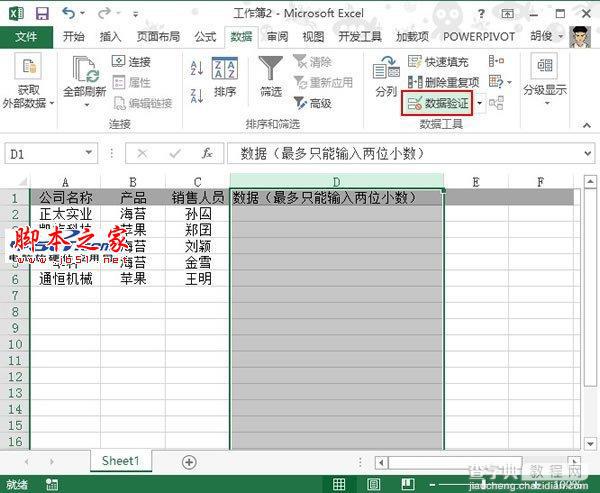
②弹出数据验证对话框,在设置选项卡里面,将允许改为自定义,下方输入公式: =D1*10^2=int(D1*10^2)
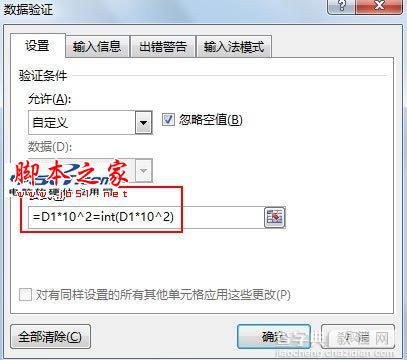
③输入公式之后,回车,弹出下面看到的对话框,说公式包含错误,我们无视它,单击是。

④设置完成,在D列单元格输入整数、1位、2位小数都可以,但是输入3位就不行了,弹出非法输入的警告框,这样达到了我们的目的。
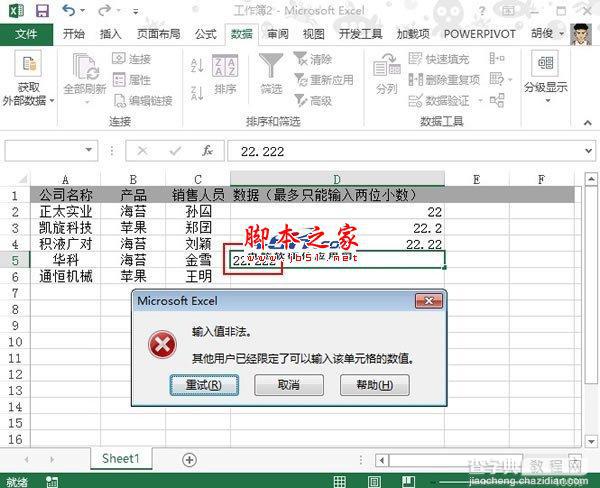
公式意义
int(数字):将数字向下舍入到最最接近的整数。
假设一个超过两位数的小数,例如,1.234,1.234*100的结果为123.4,int(123.4)的结果就为123,这样的话,两个结果是不相等的。反过来思考,如果小数点的位数不超过两位,那么这两个结果就一定相等,因此允许输入。


